
Online Tech Tips stöds av läsare. Vi kan tjäna en provision när du köper via länkar på vår webbplats. Läs mer.
YouTube Shorts är en funktion utformad för att konkurrera med ökningen av kortformat videoinnehåll. Det låter dig skapa och titta på snabba, engagerande videor direkt på plattformen. Även om YouTube Shorts är populärt för sin lagom stora underhållning har de också väckt blandade reaktioner, där vissa människor tycker att den oändliga strömmen av korta videor stör deras vanliga YouTube-upplevelse.
Hör du bland dem som föredrar ett mer traditionellt YouTube-gränssnitt utan Shorts? Den här artikeln guidar dig genom stegen för att inaktivera eller minimera deras närvaro i ditt flöde och skräddarsy din tittarupplevelse.
Innehållsförteckning
Varför vissa användare föredrar att inaktivera YouTube Shorts
Medan YouTube Shorts snabbt har vunnit popularitet för sitt snabba och engagerande format, är det bara vissa som är med på den här funktionen. Andra föredrar att inaktivera YouTube Shorts av flera skäl, främst för att de föredrar längre, mer djupgående innehåll.
Folk tycker att Shorts kan vara en distraktion och oavsiktligt dra dem bort från de längre videor de först besökte. plattform att titta på.
Dessutom kan den kontinuerliga strömmen av korta, looping-videor överväldiga gränssnittet och störa den renare, mer organiserade upplevelsen som många föredrar. Återigen, detta gör det svårare att upptäcka långformigt innehåll.


Kan du använda YouTube-shorts utanför mobilappen?
YouTube Shorts designades från början som en mobil-först-funktion, endast tillgänglig via YouTubes mobilapp. Denna design tillåter användare att enkelt skapa, titta på och interagera med kortformade videor direkt från sina smartphones. Men eftersom populariteten för Shorts har ökat har YouTube utökat sin tillgänglighet till andra plattformar, inklusive stationära datorer och surfplattor.
Åtkomst till YouTube Shorts på skrivbordet
Även om du kan se YouTube Shorts på skrivbordsversionen av YouTube, är upplevelsen inte lika sömlös som i mobilappen.


På ett skrivbord visas Shorts i ett särskilt avsnitt. Ändå saknar gränssnittet några interaktiva funktioner som är tillgängliga på mobilen, till exempel möjligheten att snabbt svepa genom videor eller använda hela paketet av skapande verktyg. Dessutom är det fortfarande begränsat att skapa Shorts till mobilappen, vilket innebär att datoranvändare inte kan ladda upp eller redigera Shorts direkt från sina datorer.
Begränsningar på andra enheter
< p>Du kan se YouTube Shorts på surfplattor via mobilappen, men i likhet med skrivbordsupplevelsen är skapandeverktygen och vissa interaktiva funktioner optimerade för endast smartphones. Det finns ingen dedikerad Shorts-app, så alla Shorts-interaktioner är knutna till YouTubes huvudapp.
Så, för att sammanfatta, medan YouTube Shorts är tillgänglig utanför mobilappen, är den fullständiga upplevelsen av att skapa nya Shorts och intuitiv surfning bäst på en smartphone. Användare av datorer och andra enheter kan titta på Shorts, men de kommer att stöta på begränsningar i funktionalitet och användarvänlighet.
Vad händer om jag gömmer YouTube Shorts?
Att dölja eller inaktivera YouTube Shorts kan förenkla din surfupplevelse, minska distraktioner och hjälpa dig att engagera dig djupare med det innehåll du värdesätter mest på plattformen.
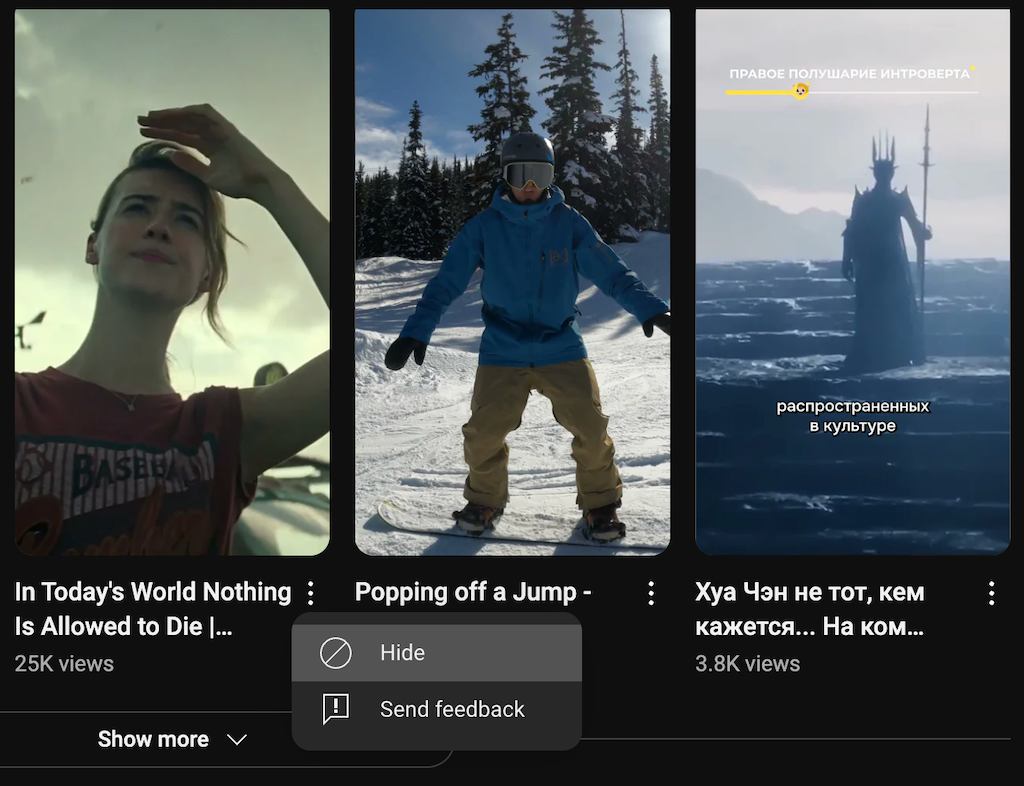
Samtidigt påverkar det inte andra YouTube-funktioner att inaktivera YouTube Shorts. Din förmåga att söka, titta på och interagera med vanliga videor förblir oförändrad. Det är dock värt att notera att även om Shorts inte längre kommer att synas framträdande i ditt flöde, kommer den underliggande algoritmen som föreslår innehåll baserat på dina tittarvanor fortfarande att fungera. Du kommer fortfarande att stöta på kortformade videor i andra delar av plattformen, till exempel i sökresultat eller rekommenderade videor, även om de inte kommer att vara lika genomgripande.
För många kan gömma YouTube Shorts leda till en mer fokuserad och personlig tittarupplevelse. Utan distraktionen av snabbt eldande innehåll kan du ha lättare att fördjupa dig i de längre videor du gillar. Dessutom kan ett strömlinjeformat flöde förbättra din förmåga att upptäcka nytt innehåll som intresserar dig, snarare än att avledas av snabba, mindre omfattande videor.
Hur inaktiverar man YouTube Shorts på skrivbordet?
Medan YouTube inte erbjuder ett direkt alternativ för att inaktivera Shorts på skrivbordet, finns det är några lösningar för att minimera deras närvaro.
Metod 1: Använd ett webbläsartillägg
Om du ofta använder YouTube på skrivbordet är ett av de enklaste sätten att ta bort YouTube Shorts genom att installera speciella tillägg eller webbläsartillägg. Följ stegen nedan.
- Öppna din föredragna webbläsare (t.ex. Chrome, Firefox).
- Sök efter en YouTubes anpassningstillägg med sökord som “Blockera YouTube Shorts” i Chrome Web Store eller Firefox-tillägg. Om du använder Google Chrome är ett tillägg som vi kan rekommendera Shorts Blocker för YouTube.
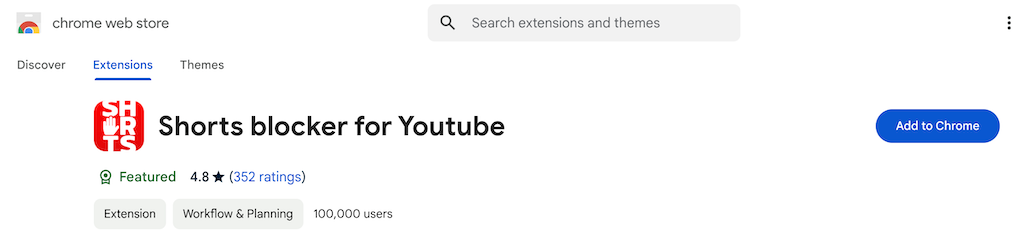
- Installera tillägget och följ instruktionerna på skärmen för att aktivera den.
Tillägget döljer automatiskt korta videor från ditt YouTube-flöde, så att du kan surfa utan avbrott.
Metod 2: Justera dina YouTube-inställningar
Du kan också meddela YouTube att du inte är intresserad av att se innehållet i Shorts för att få dessa videor att försvinna. Så här gör du det.
- Öppna YouTube på skrivbordet och logga in på ditt konto.
< /li> - Navigera till en YouTube Short i ditt flöde eller sökresultat.
- Håll muspekaren över videon och klicka på ikonen med tre prickar bredvid titeln.
- Välj Dölj från rullgardinsmenyn.
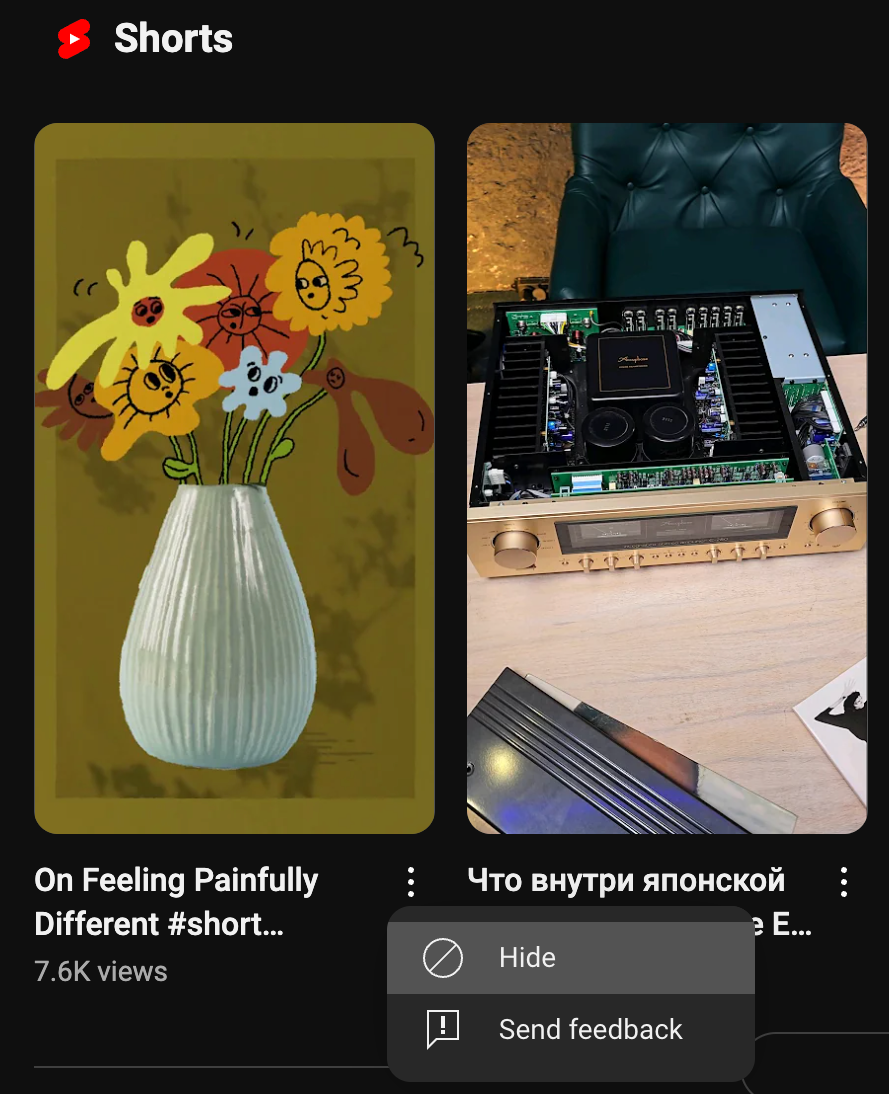
Upprepa dessa steg för andra Shorts som visas i ditt flöde. Med tiden kommer detta att signalera till YouTube att du föredrar att undvika att se Shorts, vilket minskar deras närvaro.
Metod 3: Använd en alternativ YouTube-länk
En annan metod du kan prova om du vill undvika att installera tillägg och tillägg är att använda en alternativ länk för att titta på videor på YouTube.
- I webbläsarens adressfält, ersätt “youtube.com” med “youtube.com/feed/subscriptions” och tryck på Retur.

- Detta tar dig direkt till ditt prenumerationsflöde, där det är mindre sannolikt att Shorts visas, med fokus på innehåll från dina prenumerationskanaler.
Även om den här metoden inte kommer att eliminera YouTube Shorts, kan den hjälpa dig att effektivt minska dem och förbättra din skrivbordsupplevelse.
Hur inaktiverar jag YouTube Shorts på mobilen?< /h2>
Att inaktivera YouTube Shorts i mobilappen är inte enkelt, eftersom YouTube inte erbjuder ett direkt alternativ för att stänga av Shorts. Du kan dock använda flera metoder för att minimera eller dölja Shorts från ditt flöde.
Metod 1: Markera Shorts som “Inte intresserad”
En metod du kan använda på datorer och mobiler är att markera YouTube Shorts som “Inte intresserad” så att algoritmen kan ta en ledtråd och sluta visa dem för dig. Så här gör du det på din mobiltelefon.
- Öppna YouTube-appen på din smartphone.
< /li> - På YouTubes startsida bläddrar du igenom ditt flöde tills du ser en Short.
- Tryck på ikonen med tre prickar i det nedre högra hörnet av Short.
< /li> - Välj Inte intresserad från menyn.
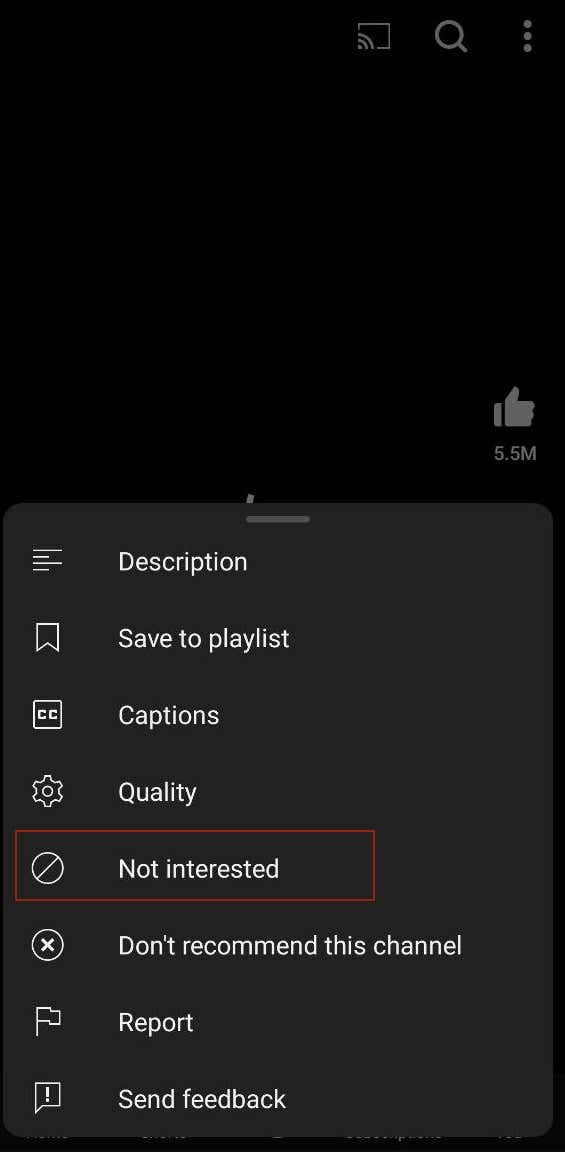
Upprepa detta för andra Shorts du stöter på. Med tiden kommer YouTubes algoritm att justera och visa färre Shorts i ditt flöde.
Metod 2: Nedgradera YouTube-appversionen
En annan teknik är att avinstallera den aktuella YouTube-appen från din smartphone och använda en gammal version som inte har YouTube Shorts.
För att göra det, ladda ner en äldre APK-version av YouTube som föregår introduktionen av Shorts från en pålitlig källa som APKMirror. Installera den äldre versionen och inaktivera automatiska uppdateringar för YouTube-appen i Google Play Butik (för Android). Det är allt – du kommer inte längre att ha YouTube Shorts.
Kom dock ihåg att den här metoden kan begränsa åtkomsten till nyare YouTube-funktioner och innebära säkerhetsrisker.
Metod 3: Använd YouTube Vanced-appen
Om du vill ha en mer anpassningsbar YouTube-upplevelse kan YouTube Vanced-appen inaktivera Shorts och flera andra förbättrade funktioner. YouTube Vanced är en tredjepartsapp som ger användare tillgång till YouTube utan annonser, möjligheten att spela upp videor i bakgrunden och mer kontroll över sina visningspreferenser.
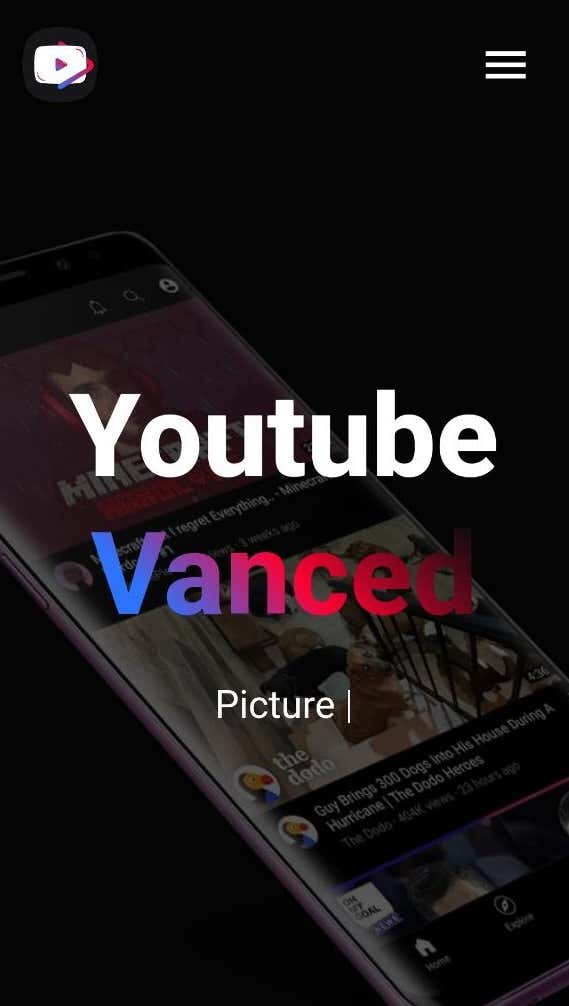
Besök den officiella YouTube Vanced-webbplatsen eller en pålitlig tredjepartsappbutik för att ladda ner appen på din Android-enhet. Följ installationsinstruktionerna för att få igång appen.
När du har installerat appen på din smartphone öppnar du den och loggar in på ditt YouTube-konto. I appens inställningar hittar du avsnittet Shorts. Växla reglaget för att inaktivera funktionen och ta bort YouTube Shorts-videorna från ditt flöde och sökresultat för gott.
Saker att tänka på när du provar dessa metoder
Att inaktivera eller minimera YouTube-korta videor på mobilen kan påverka hur du interagerar med appen. Genom att markera Shorts som Inte intresserad kan du också påverka mängden innehåll som YouTube rekommenderar, vilket kan leda till mindre olika videoförslag.
Dessutom kan användning av äldre appversioner eller tredjepartsappar innebära säkerhetsrisker och kan begränsa din åtkomst till nyare funktioner eller buggfixar.
Kan jag inaktivera YouTube Shorts på iPhone?
iPhone-användare möter fler begränsningar när de inaktiverar YouTube Shorts, eftersom det finns färre anpassningsalternativ i iOS-miljön.
The “Inte intresserad” metoden förlitar sig på YouTubes algoritm för att gradvis anpassa sig till dina preferenser, vilket kan ta lite tid. Du kan också prova att använda skrivbordsläget i Safari, men det är inte lika bekvämt som YouTube-appen, särskilt för mobilvisning.
Sammantaget, även om dessa metoder kan hjälpa till att minska förekomsten av shorts på din iPhone, är det fortfarande en utmaning att helt inaktivera dem.
Hantera dina YouTube-distraktioner
Oavsett om du föredrar längre innehåll eller bara vill ha ett renare gränssnitt, kan inaktivering av YouTube Shorts förbättra din webbupplevelse genom att minska distraktioner och fokusera på det innehåll som är viktigast.
Om du följer de olika metoderna i den här artikeln kan du enkelt anpassa ditt YouTube-flöde så att det bättre passar dina visningsinställningar. Att ta kontroll över din YouTube-upplevelse är bara några klick bort, så att du kan njuta av plattformen på dina villkor.
Relaterade inlägg
- Så här åtgärdar du det när YouTube inte öppnas på ny flik
- Så här åtgärdar du YouTubes & #8217; #8220;Något gick fel” Fel
- Hur man ser ogillar på YouTube-videor
- En guide till hur YouTubes intäktsgenerering fungerar
- Varför används YouTube som standard till 360p? (och hur man åtgärdar det)

Leave a Reply
You must be logged in to post a comment.